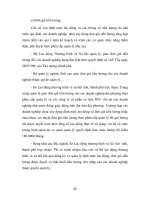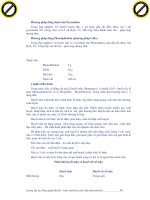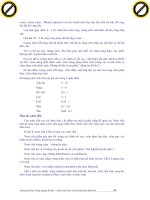Giáo trình Windows: Hướng dẫn tìm hiểu bảng lọc frame trong một segment phần 6 docx
Bạn đang xem bản rút gọn của tài liệu. Xem và tải ngay bản đầy đủ của tài liệu tại đây (951.92 KB, 10 trang )
404
405
Tầng phân phối nằ
m giữa tầng truy cập và tầng trục chính giúp xác định và
phân biệt với hệ thống trục chính. Mục tiêu của tầng phân phối là cung cấp giới hạn
cho phép các gói dữ liệu đợc di chuyển trong đó. ở tầng này, hệ thống mạng đợc
chia thành nhiều miền quảng bá, đồng thời áp dụng các chính sách về truy cập, lọc
gói dữ liệu tại đây. Tầng phân phối giúp cô lập sự cố trong phạm vi một nhóm và
ngăn không cho sự cố tác động vào tầng trục chính. Switch trong tầng này hoạt
động ở lớp 2 và 3 của mô hình OSI. Tóm lại, tầng phân phối thực hiện các chức
năng sau:
Xác định miền quảng bá hay miền multicast
Định tuyến VLAN
406
Chuyển đổi môi trờng mạng nếu cần
Bảo mật.
5.2.4. Switch sử dụng ở tầng phân phối:
Switch tầng phân phối là điểm tập trung cho các switch tầng truy cập. Do đó,
các switch tầng này phải gánh toàn bộ lợng giao thông từ các thiết bị tầng truy cập
nên chúng phải có năng lực hoạt động cao. Switch tầng phân phối là điểm kết thúc
cho miền quảng bá. Tầng này tập trung giao thông của VLAN và các chính sách để
quyết định dòng chảy của giao thông. Do đó, switch của tầng phân phối hoạt động
ở cả lớp 2 và 3 trong mô hình OSI. Switch trong tầng này thờng là switch đa lớp.
Switch đa lớp là sự kết hợp chức năn
g của router và switch vào chung trong một
thiết bị. Chúng đợc thiết kế để chuyển mạch giao thông với hiệu suất hoạt động
cao hơn một router thông thờng. Nếu các switch này không có router module gắn
trong nó thì bạn có thể sử dụng một router riêng bên ngoài để thực hiện chức năng
lớp 3.
Sau đây là các dòng switch của Cisco phù hợp với tầng phân phối:
Catalyst 2926G
Catalyst 5000
Catalyst 6000
407
4.1.1. Tổng quát về tầng trục chính:
Tầng trục chí
nh đợc chuyển mạch tốc độ cao. Nếu switch tầng này không có
router module gắn trong thì bạn có thể sử dụng router riêng bên ngoài để thực
hiện các chức năng lớp 3. Tầng này đợc thiết kế là không thực hiện bất kỳ hoạt
động cản trở gói nào vì những hoạt động cản trở gói dữ liệu nh danh sách kiểm
tra truy cập chẳng hạn sẽ làm chậm tốc độ chuyển mạch gói. Cấu trúc tầng trục
chính nên có các đờng dự phòng để ổn định hoạt động mạng, tránh tình trạng
chỉ có một điểm trung tâm duy nhất.
Tầng trục chính đợc thiết kế sử dụng chuyển mạch lớp 2 hoặc lớp 3. Bạn có
thể sử dụng switch ATM hoặc Ethernet cho tầng này.
5.2.6. Switch sử dụng ở tầng trục chính.
Tầng trục chính là x
ơng sống của hệ thống mạng. Switch trong tầng này có thể
sử dụng một số công nghệ lớp 2. Nếu
khoảng cách giữa các switch có thể sử
dụng công nghệ Ethernet. Một số công nghệ lớp 2 khác nh chuyển mạch tế bào
ATM (Asynchoronous Transfer Mode) cũng có thể đ
ợc sử dụng. Trong thiết kế
mạng, tầng trục chính cũng có thể định tuyến lớp 3 nếu cần thiết.
Khi chọn lựa
switch cho tầng này bạn cần quan tâm đến những yếu tố nh sự cần thiết, giá cả
và khả năng hoạt động.
Sau đây là một số dòng Switch của Cosco phù hợp cho tầng trục chính:
408
• Catalyst 6500
• Catalyst 8500
• IGX 8400
• Lighstream 1010
409
Tổng kết
Sau khi kết thúc chơng trình này, bạn cần nắm đợc các điểm quan
trọng sau:
Bốn mục tiêu chính trong thiết kế LAN
Các vấn đề cần quan tâm chính yếu trong thiết kế LAN.
Các bớc trong thiết kế LAN
Những vấn đề trong thiết kế Lớp 1, 2 và 3.
Mô hình thiết kế 3 tầng
Chức năng của mỗi tầng trong mô hình 3 tầng này
Cisco switch trong tầng truy cập và các đặc điểm của chúng.
Cisco switch trong tầng phân phối và các đặc điểm của chúng
Cisco switch trong tầng trục chính và các đặc điểm của chúng
- Kim tra cỏc hin th ca quỏ trỡnh khi
ng
switch bng HyperTerminal.
- S dng tớnh nng tr giỳp ca giao tip dũng lnh.
- Lit kờ cỏc ch
dũng lnh c bn ca switch.
- Kim tra cu hỡnh mc
nh
ca Catalyst switch.
410
-
Đ
ặ
t
đ
ị
a
chỉ IP và cổng mặc
đ
ị
nh
cho switch
đ
ể
cho phép kết nối và quản lý
switch qua mạng.
- Xem các cài
đ
ặ
t
trên switch bằng một trình duyệt Web.
- Cài
đ
ặ
t
tốc
đ
ộ
và hoạt
đ
ộ
ng
song công trên port của switch.
- Kiểm tra và quản lý bảng
đ
ị
a
chỉ MAC của switch
- Cấu hình bảo vệ port.
- Quản lý tập tin cấu hình và IOS.
- Thực hiện khôi phục mật mã trên switch
- Nâng cấp IOS của switch.
6.1. Bắt đầu với switch
6.1.1. Bắt đầu với phần vật lý của switch
Switch là một máy tính
đ
ặ
c
biệt cũng có bộ xử lý trung tâm (CPU), RAM (Random
access memory), và hệ
đ
i
ề
u
hành. Switch có các port dành cho mục
đ
ích
kết nối
host và có một số port
đ
ặ
c
biệt chỉ dành cho mục
đ
ích
quản lý switch. Bạn có thể
xem và thay
đ
ổ
i
cấu hình switch bằng cách kết nối vào cổng console.
Switch thường không có công tắc
đ
i
ệ
n
đ
ể
bật tắt mà nó chỉ có cắm dây
đ
i
ệ
n
hay
không cắm dây
đ
i
ệ
n
mà thôi.
411
6.1.2. Đèn báo hiệu LED trên switch
M
ặ
t
tr
ư
ớ
c
của switch có một sô
đ
èn
báo hiệu LED ( Light-Emitting Diode) giúp
bạn theo dõi switchự hoạt
đ
ộ
ng
của switch :
System LED: LED hệ thống.
Remote Power Supply (RPS): LED nguồn
đ
i
ệ
n
từ xa.
Port Mode LED: LED chế
đ
ộ
port.
Port Status LED: LED trạng thái port. Mỗi port của switch có một
đ
èn
LED
nằm
ở
phía trên port, hiển thị trạng thái của port
đ
ó
tùy theo chế
đ
ộ
hiển thị
đ
ư
ợ
c
cài
đ
ặ
t
ở
nút Mode.
LED hệ thống cho biết hệ thống
đ
ã
đ
ư
ợ
c cấp nguồn và hoạt
đ
ộ
ng
tốt,
•
•
•
•
RPS LED cho biết switch có sử dụng bộ nguồn bên ngoài hay không.
LED chế
đ
ộ
port cho biết chế
đ
ộ
hiển thị hiện tại của các LED tr
ạ
ng
thái port.
Đ
ể
chọn các chế
đ
ộ
hiển thị trạng thái khác nhau, bạn nhấn nút Mode một hoặc
nhiều lần cho
đ
ế
n
khi LED chế
đ
ộ
port hiển thị
đ
úng
chế
đ
ộ
mà bạn muốn.
LED trạng thái port hiển thị các giá trị khác nhau tùy theo chế
đ
ộ
đ
ư
ợ
c
cài
đ
ặ
t
trên nút Mode.
LED chế
độ port
STAT
Màu của các
LED trạng thái
trên từng port
Tắt Không có kết nối
Mô tả
(Trạng
Màu xanh
thái hoạt
động)
Kết nối
đ
ang
hoạt
đ
ộ
ng
Màu xanh nhấp Port
đ
ang
truyền và nhận dữ liệu
nháy
412
Kết nối
đ
ang
bị lỗi
Lúc màu xanh lúc
màu cam
Màu cam Port không thực hiện chuyển gói vì nó
đ
ã
bị tắt
chức năng này, hoặc có
đ
ị
a
chỉ bị vi phạm cấu
hình, hoặc bị khóa do giao thức Spanning Tree.
Cứ mỗi một LED trên mỗi port bị tắt có nghĩa là
tổng băng thông sử dụng giảm xuống một nửa.
Các
đ
èn
LED sẽ
đ
ư
ợ
c
tắt lần lượt từ phải sang
trái. Nếu một LED
đ
ầ
u
tiên bên phải bị tắt có
nghĩa là switch
đ
ang
sử dụng dưới 50% tổng
băng thông. Nếu 2 LED
đ
ầ
u
tiên bên phải bị tắt
có nghĩa là switch
đ
ang
sử dụng dưới 25% tổng
băng thông.
UTL
(mức
đ
ộ
hoạt
đ
ộ
ng
của
switch )
Tắt
Màu xanh
FDUP
(Full-
duplex)
100
(Tốc
đ
ộ
)
Tắt
Màu xanh
Tắt
Màu xanh
N
ếu tất cả các LED trên port
đ
ề
u
xanh có nghĩa
là switch
đ
ang
sử dụng >= 50% tổng băng thông
Port tương
ứ
ng
đ
ang
ở
chế
đ
ộ
bán song công (
half-dupplex)
Port tương
ứ
ng
đ
ang
ở
chế
đ
ộ
song công
Port tương
ứ
ng
đ
ang
hoạt
đ
ộ
ng
ở
tốc
đ
ộ
10Mb/s
Port tương
ứ
ng
đ
ang
hoạt
đ
ộ
ng
ở
tốc
đ
ộ
100Mb/s
413
6.1.3. Kiểm tra LED trong suốt quá trình khởi động switch
Khi bắt
đ
ầ
u
cắm
đ
i
ệ
n,
switch sẽ tiến hành một loạt các bước kiểm tra gọi là tự
kiểm tra khi bật nguồn POST ( Power-On Self Test). POST tự
đ
ộ
ng
kiểm tra
các thành phần phần cứng
đ
ể
đ
ả
m
bảo switch hoạt
đ
ộ
ng
đ
úng.
LED hệ thống sẽ
cho biết quá trình POST kết thúc thành công hay bị lỗi. Khi switch mới
đ
ư
ợ
c
cắm
đ
i
ệ
n,
quá trình POST
đ
an
g
chạy thì LED hệ thống còn tắt. Nếu sau
đ
ó
LED
hệ thống bật lên màu xanh có nghĩa là quá trình POST
đ
ã
kết thúc thành công.
N
ếu LED hệ thống bật lên màu vàng có nghĩa là quá trình POST
đ
ã
gặp lỗi.
POST gặp lỗi thường là những lỗi vật lý nghiêm trọng. switch không thể hoạt
đ
ộ
ng
tin cậy nếu POST bị lỗi.
LED trạng thái của các port cũng thay
đ
ổ
i
trong suốt quá trình POST. LED
trạng thái trên mỗi port sẽ bật lên màu cam trong khoảng 30 giây là quá trinhd
switch
đ
ang
phát hiện cấu trúc mạng và dò tìm vòng lặp. Nếu sau
đ
ó
LED trạng
thái trên port chuyển sang màu xanh có nghĩa switch
đ
ã
thiết lập
đ
ư
ợ
c
kết nối
trên port
đ
ó
với hệ thống mạng. Nếu LED trạng thái trên port tắt có nghĩa là
switch nhận thấy không có gì cắm vào port này cả.
6.1.4. Xem các thông tin hiển thị trong quá trình khởi động switch
Đ
ể
cấu hình hoặc kiểm tra trạng thái của switch, bạn cần kết nối một máy tính
vào switch
đ
ể
thiết lập phiên giao tiếp. Bạn có thể dùng cáp rollover
đ
ể
nối từ
cổng console
ở
mặt sau của switch vào cổng COM trên máy tính.